怎么看win10版本号 win10版本号在哪里查看
更新时间:2023-08-22 10:11:31作者:yang
怎么看win10版本号,Win10版本号是指Windows 10操作系统的具体版本信息,对于很多用户来说,了解自己的Win10版本号是非常重要的,因为不同的版本可能会有不同的功能和更新。那么如何查看Win10版本号呢?其实很简单,只需按下快捷键Win + R,然后输入winver并回车即可打开一个窗口,其中就显示了操作系统的版本号。你还可以通过设置界面来查看版本号,只需点击“开始”菜单,选择“设置”,然后点击“系统”,再点击“关于”选项,就可以看到Win10的版本号了。在了解自己的Win10版本号后,我们可以更好地了解操作系统的性能和功能,并及时更新系统,以获得更好的使用体验。
具体方法:
方法一:通过设置来查看win10版本号
1、在开始菜单中点击鼠标右键,选择“设置”;
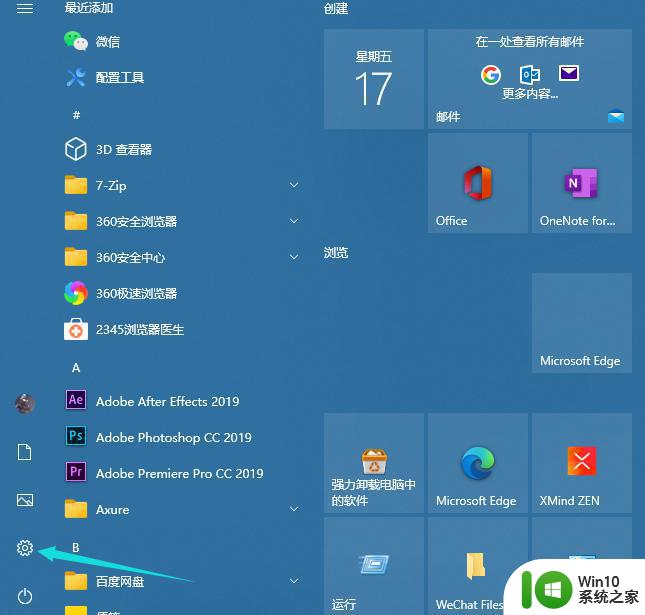
2、在打开的“windows设置”中,点击“系统”;
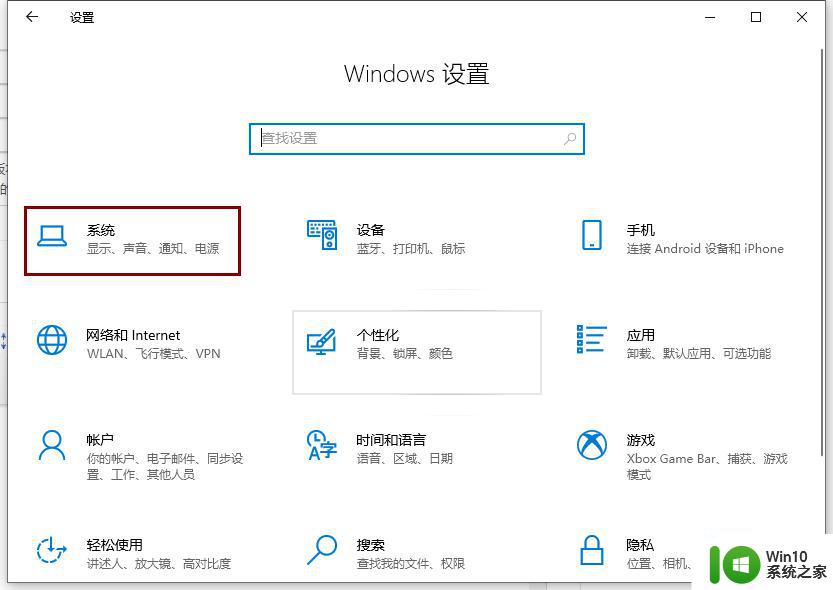
3、在系统里面往下滑点击关于;
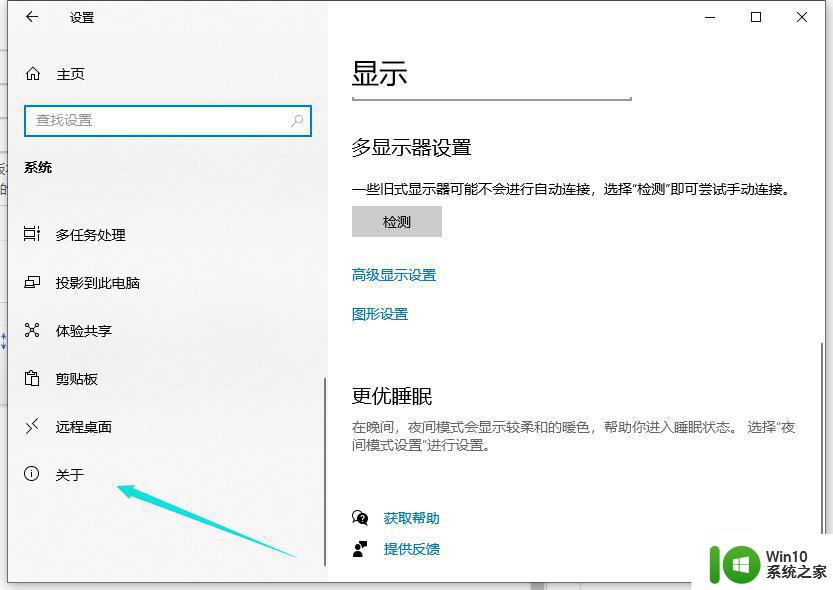
4、在“Windows规格”里就会显示“版本号”和“操作系统版本”。
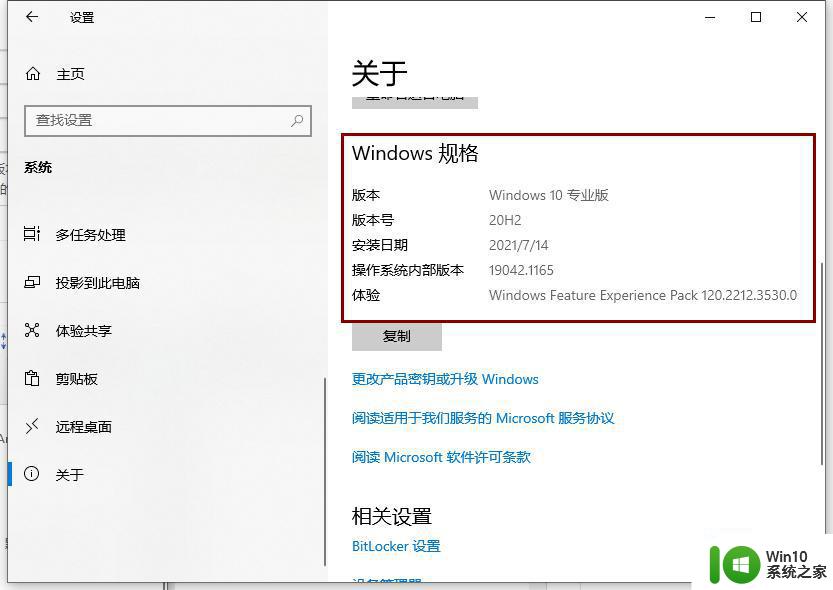
方法二:使用WinVer命令查看Win10版本号
1、按下 Win + R;
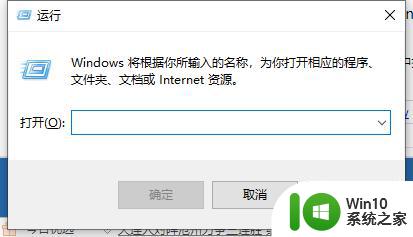
2、在运行中执行 winver 命令就能看到我们的windows 版本号了。
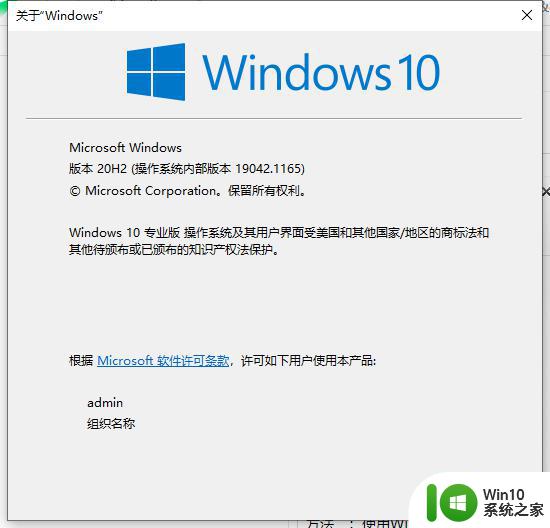
以上是如何查看Win10版本号的全部内容,如果你遇到了这种情况,按照小编的操作步骤来解决非常简单快速,一步到位。
怎么看win10版本号 win10版本号在哪里查看相关教程
- win10版本号在哪里查看 如何查看win10的系统版本号
- 查看win10系统版本的几种方式 win10系统版本号在哪里查看
- 如何查看win10版本号 win10版本号在哪里可以找到
- win10笔记本上在哪看电脑型号 win10查看笔记本型号如何操作
- win10系统如何查看型号 w10查看电脑型号在哪里看
- 查看电脑win10的具体版本号方法 电脑怎么查看win10版本号
- 查看win10版本号的方法 如何查看win10版本号的具体步骤
- win10查看directX版本号的方法 win10怎么看directX版本号
- 查看cpu型号以及windows版本的方法 怎么查看cpu型号和windows版本
- win10版本信息在哪里查看 查看win10系统版本的方法
- win10笔记本型号查询方法 w10如何查看笔记本型号
- win10电脑怎么查看硬盘序列号 win10电脑硬盘序列号在哪里查看
- 蜘蛛侠:暗影之网win10无法运行解决方法 蜘蛛侠暗影之网win10闪退解决方法
- win10玩只狼:影逝二度游戏卡顿什么原因 win10玩只狼:影逝二度游戏卡顿的处理方法 win10只狼影逝二度游戏卡顿解决方法
- 《极品飞车13:变速》win10无法启动解决方法 极品飞车13变速win10闪退解决方法
- win10桌面图标设置没有权限访问如何处理 Win10桌面图标权限访问被拒绝怎么办
win10系统教程推荐
- 1 蜘蛛侠:暗影之网win10无法运行解决方法 蜘蛛侠暗影之网win10闪退解决方法
- 2 win10桌面图标设置没有权限访问如何处理 Win10桌面图标权限访问被拒绝怎么办
- 3 win10关闭个人信息收集的最佳方法 如何在win10中关闭个人信息收集
- 4 英雄联盟win10无法初始化图像设备怎么办 英雄联盟win10启动黑屏怎么解决
- 5 win10需要来自system权限才能删除解决方法 Win10删除文件需要管理员权限解决方法
- 6 win10电脑查看激活密码的快捷方法 win10电脑激活密码查看方法
- 7 win10平板模式怎么切换电脑模式快捷键 win10平板模式如何切换至电脑模式
- 8 win10 usb无法识别鼠标无法操作如何修复 Win10 USB接口无法识别鼠标怎么办
- 9 笔记本电脑win10更新后开机黑屏很久才有画面如何修复 win10更新后笔记本电脑开机黑屏怎么办
- 10 电脑w10设备管理器里没有蓝牙怎么办 电脑w10蓝牙设备管理器找不到
win10系统推荐
- 1 番茄家园ghost win10 32位官方最新版下载v2023.12
- 2 萝卜家园ghost win10 32位安装稳定版下载v2023.12
- 3 电脑公司ghost win10 64位专业免激活版v2023.12
- 4 番茄家园ghost win10 32位旗舰破解版v2023.12
- 5 索尼笔记本ghost win10 64位原版正式版v2023.12
- 6 系统之家ghost win10 64位u盘家庭版v2023.12
- 7 电脑公司ghost win10 64位官方破解版v2023.12
- 8 系统之家windows10 64位原版安装版v2023.12
- 9 深度技术ghost win10 64位极速稳定版v2023.12
- 10 雨林木风ghost win10 64位专业旗舰版v2023.12